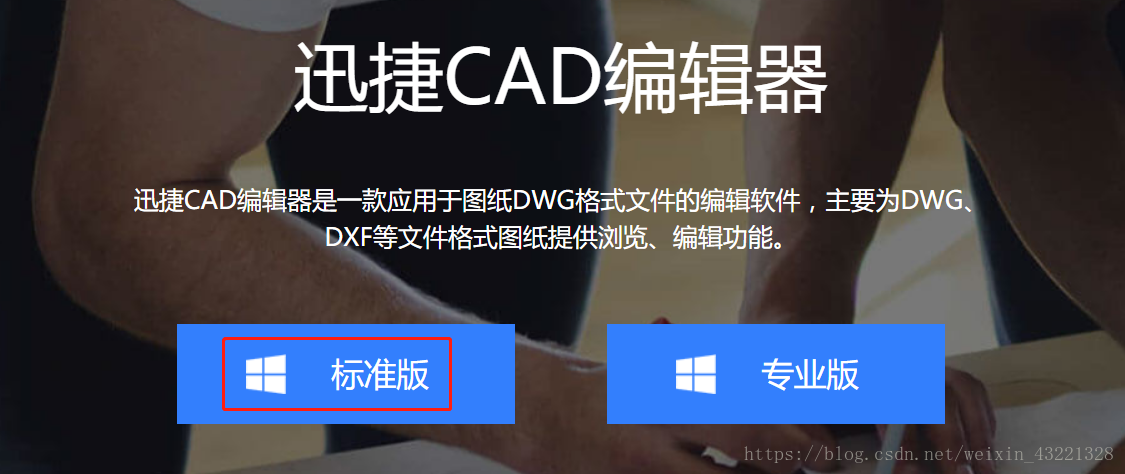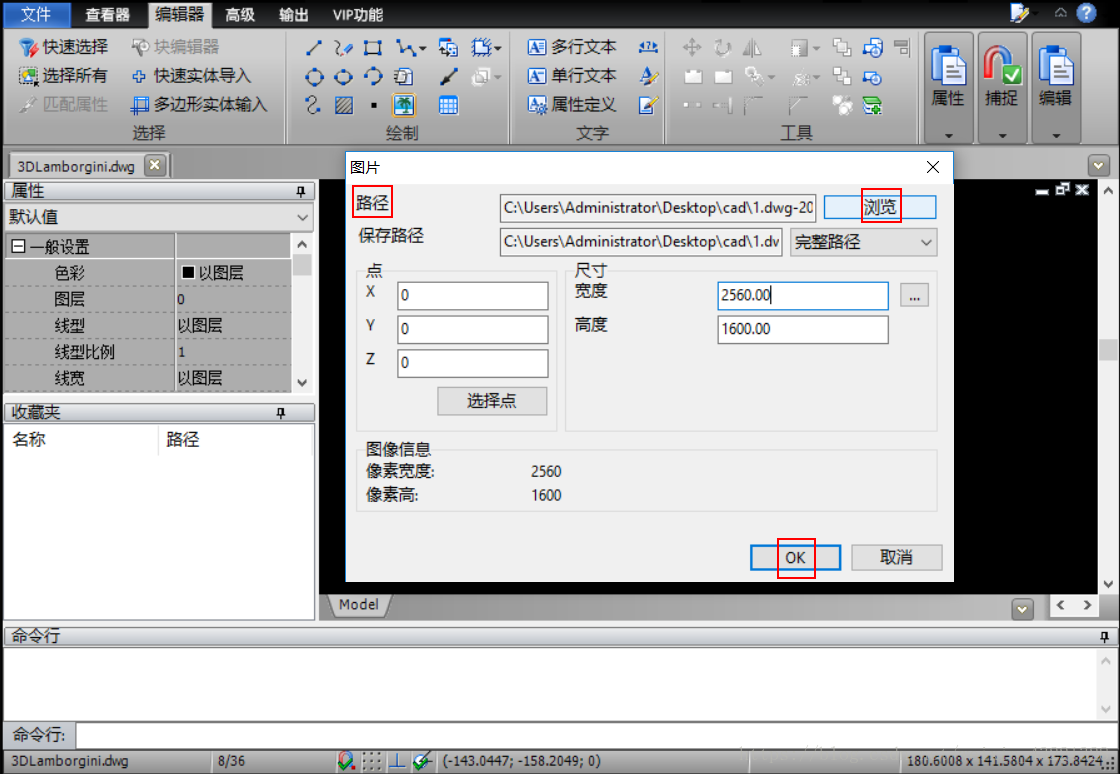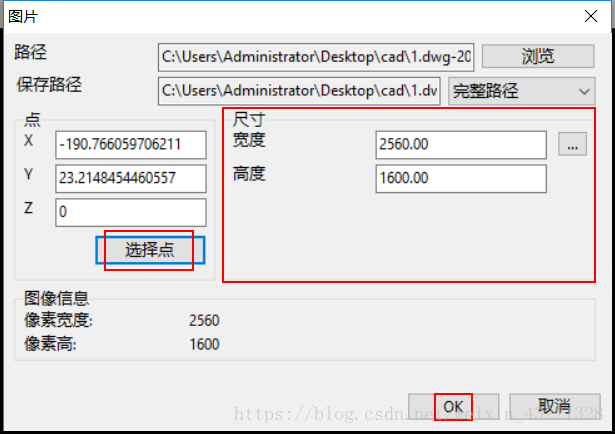和我一样从事CAD相关工作的小伙伴们一定都知道,在日常的CAD工作中,常常会遇到各种关于CAD制图的问题。例如JPG图片怎样才能转换成CAD图纸呢?今天小编就在此给大家演示一下,使用迅捷CAD编辑器就可以快速完成哦!具体演示步骤如下:
步骤一:首先需要我们在电脑端下载安装迅捷CAD编辑器标准版。
步骤二:运行迅捷CAD编辑器软件,点击“文件-打开”按钮,在“打开”弹窗中选择好我们需要处理的CAD图纸文件打开。
步骤三:打开CAD图纸文件后,在“编辑器”菜单栏里,点击“图像”工具,跳转出图片窗口。
步骤四:在图片窗口中,点击“路径”选项后的“浏览”按钮,选择好需要插入的图片进行添加。
步骤五:接着点击“选择点”按钮,选择好图片插入位置,同时可以对图片的尺寸进行需要的修改设置,完成后点击“OK”按钮,图片就成功插入到当前图纸中了。
步骤六:插入图片后,可以根据需要选择该图片对象,然后在软件左侧的“属性”栏中对图片对象进行属性设置的更改。
以上就是使用迅捷CAD编辑器标准版操作,把JPG图片转换成CAD图纸的具体方法步骤,非常实用方便。喜欢的小伙伴们快来试一下吧!
JPG图片怎样才能转换成CAD图纸
猜你喜欢
转载自blog.csdn.net/weixin_43221328/article/details/82871302
今日推荐
周排行